win11系统是微软最新的操作系统,很多网友都想要尝鲜。而win11最低要求是提示,电脑必须满足 TPM 2.0,因为很多用户电脑无法安装win11。那么没有tpm不能装win11怎么办呢?下面小编就教下大家电脑绕过tpm装win11系统的方法。
方法一:U盘进入PE方式安装WIN11跳过TPM检测(建议采用方法一最佳)
准备工作:1、首先下载PE系统工具:小白一键重装系统工具,然后制作U盘启动,通过U盘进入PE系统,然后接下来操作。2、下载win11预览版镜像如需激活可参考(win11激活教程)
注意事项:安装win11系统的电脑注意引导模式和分区类型匹配,uefi+gpt或legacy+mbr(采用该方法不受tpm2.0和安全启动限制)
1、制作完PE系统后,通过快捷方式选择U盘进入PE,运行桌面的"小白装机工具”,然后首先点击浏览,在U盘找到我们下载好的win11 iso镜像文件,以c盘为系统盘,把win11系统安装在c盘中,点击确定,如图所示:。(详细的u盘安装win11步骤参照:小白u盘启动盘安装win11教程)
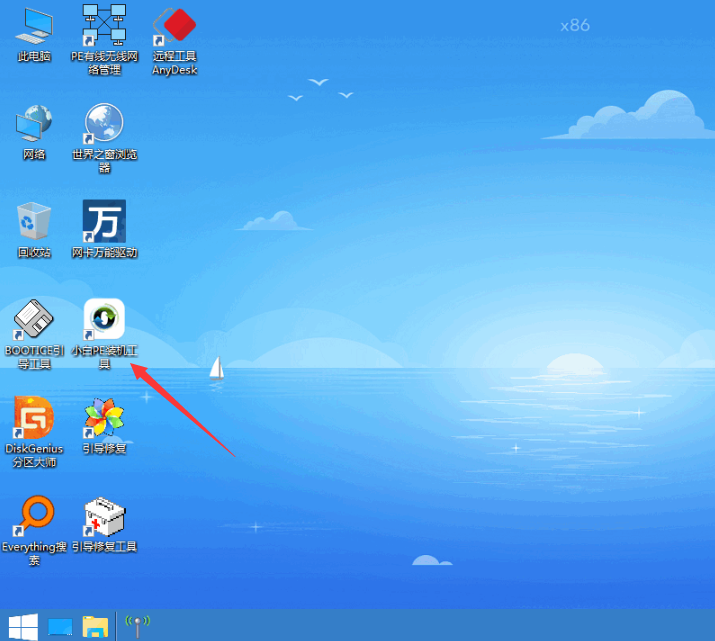
2、拔掉U盘电脑重启后,系统会自动完成后续的程序安装,直到看到桌面,系统就彻底安装成功了。这种方法可以直接跳过TPM的检测而达到安装WIN11系统的目地,但建议配置太低的电脑不要安装win11,特别注意win11系统需要uefi启动才能安装。
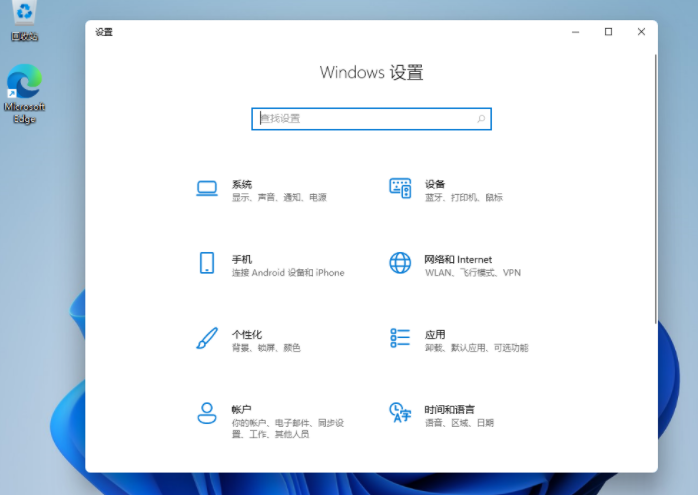
方法二:修改原版ISO镜像
1、复制Win10安装镜像(使用Win10 21H1镜像测试),找到【sources】目录下的【appraiserres.dll】文件。粘贴到Win11镜像的对应目录下,进行替换。
注:Win10和Win11的镜像都需要解压,直接挂载无法进行文件替换或者直接删除也可以。

2、替换后,返回根目录运行setup。
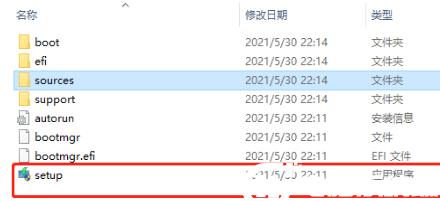
方法三:修改注册方法
我们在在进行镜像安装时,Win11会提示“该电脑无法运行Win11”,该提示主要是由于微软对win11有最低配置要求,需要开启tpm2.0和安全启动才能通过检测,可以按以下方法进行操作安装即可。
1、设置u盘启动开始安装win11,如下图所示。
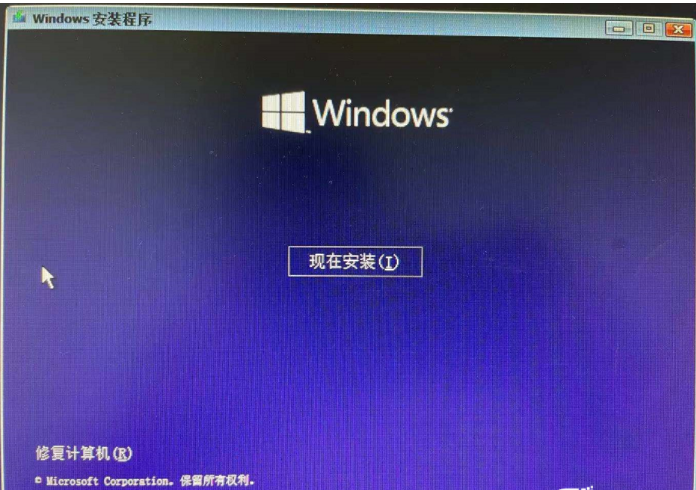
2、选择我没有产品密钥,如下图所示。
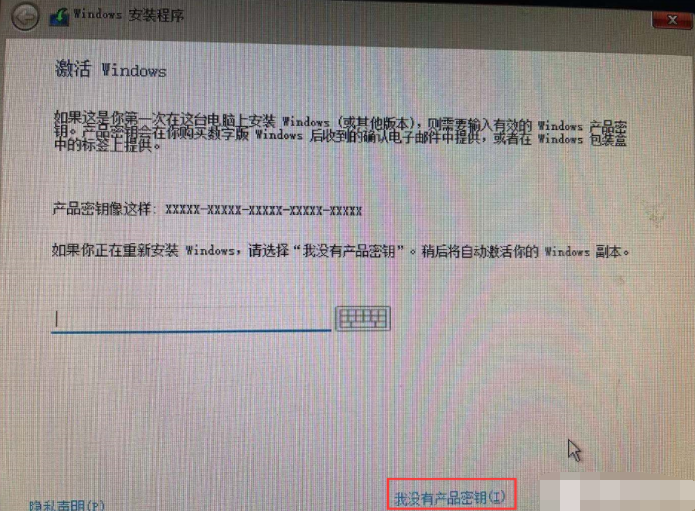
3、如果你的电脑没有开启tpm2.0和开启安全启动,可能提示“这台电脑无法运行windows11”。
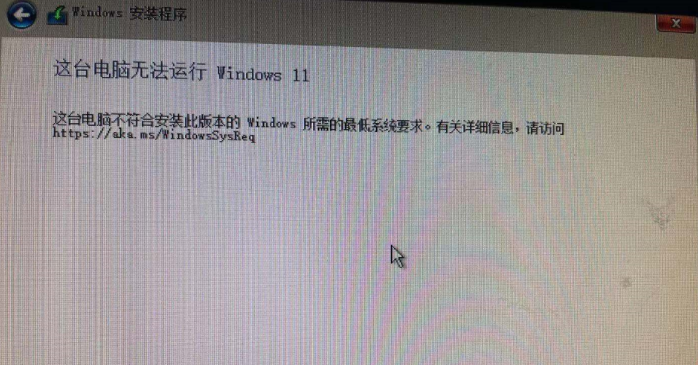
4、在这个界面按Shift+F10,打开命令行界面,输入regedit打开注册表,然后定位到:HKEY_LOCAL_MACHINE\SYSTEM\Setup,接着创建一个名为“LabConfig”的项。
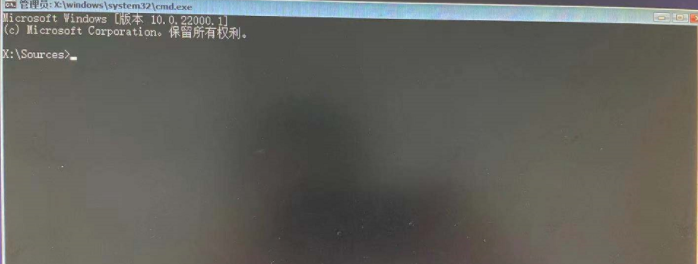
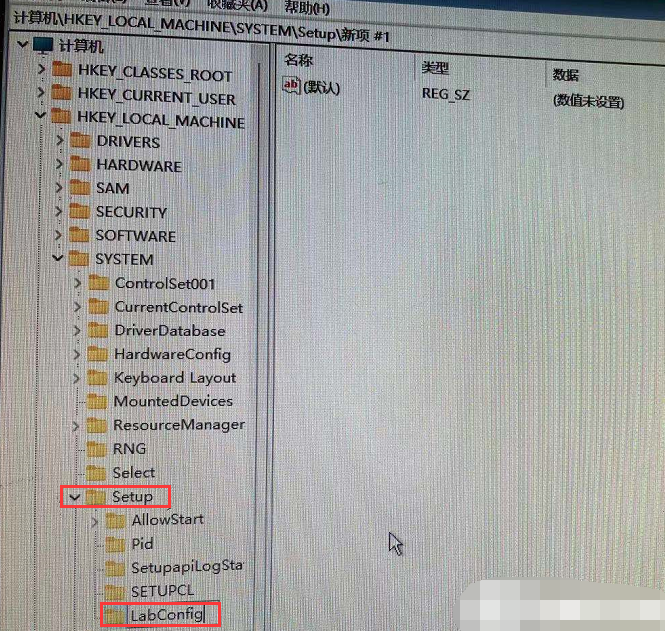
5、接着在“LabConfig”下创建两个DWORD值:键为“BypassTPMCheck”,值为“00000001”,键为“BypassSecureBootCheck”,值为“00000001”。

6、返回上一步,再点一步就不会提示该电脑无法安装windows11了。然后就可以正常安装win11了。
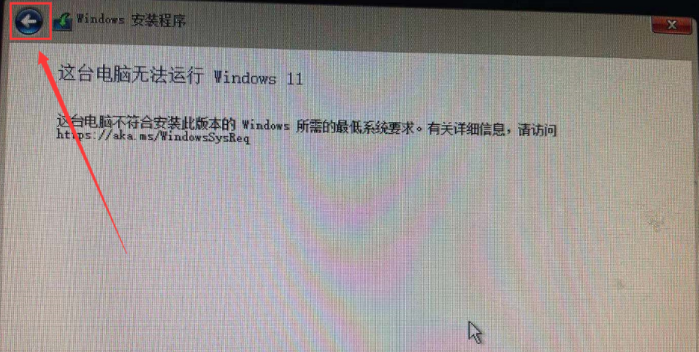
以上便是几种绕过tpm装win11系统的方法,希望能帮到大家。
Copyright ©2018-2023 www.958358.com 粤ICP备19111771号-7